对于刚入手小米电视的朋友,特别是对电脑知识不是很了解的朋友,想在电脑端设置共享或者DLAN推送到小米电视,感觉到很麻烦,虽然也有很多教程,但设置起来仍然头疼。今天我推荐一款小工具mishare,只需一键就可以分享PC电脑上的资源,你就可以在电视上轻松观看啦!
小米盒子资源共享软件使用方法
电脑下载mishare压缩包后解压,打开mishare文件。
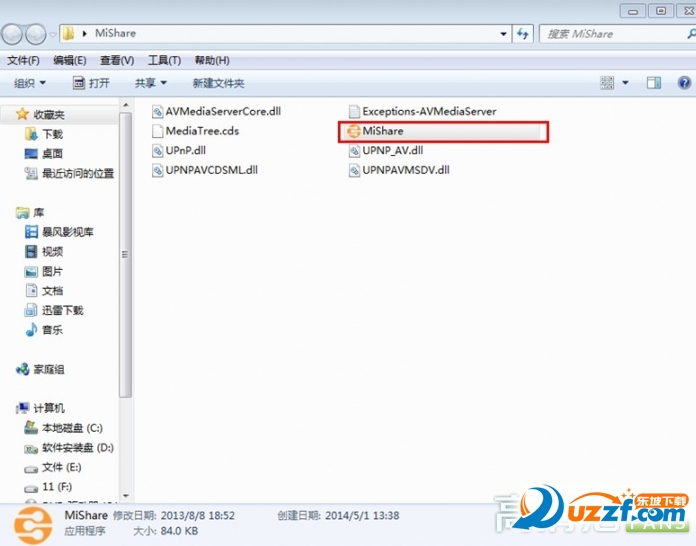 聽
聽
双击mishare图标打开。 聽
聽
打开你存放视频的文件夹。把需要分享的电脑文件直接拖入方框内就行了。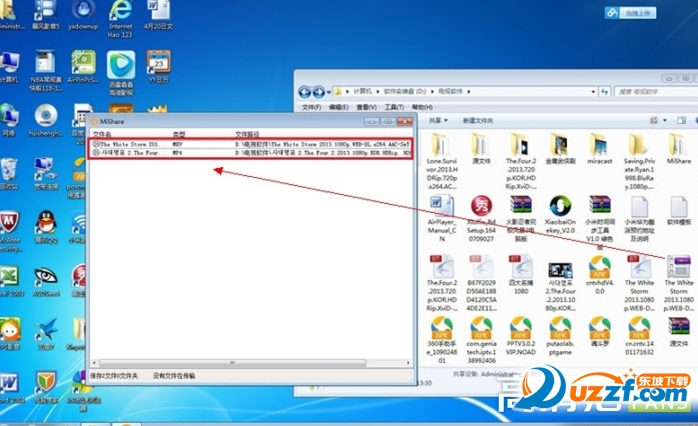 聽
聽
不仅可以分享视频,也可以分享图片、音乐,甚至整个文件夹。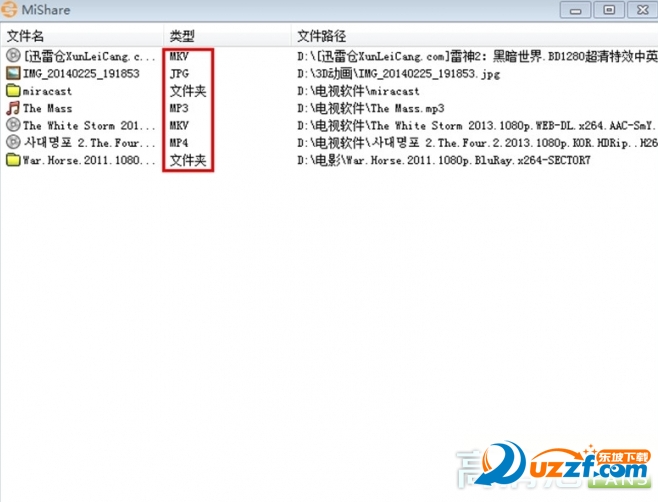 聽
聽
除了一键拖动,也可以在打开的mishare方框中使用右键操作。鼠标右键,弹出一个小对话框“增加分享目录”。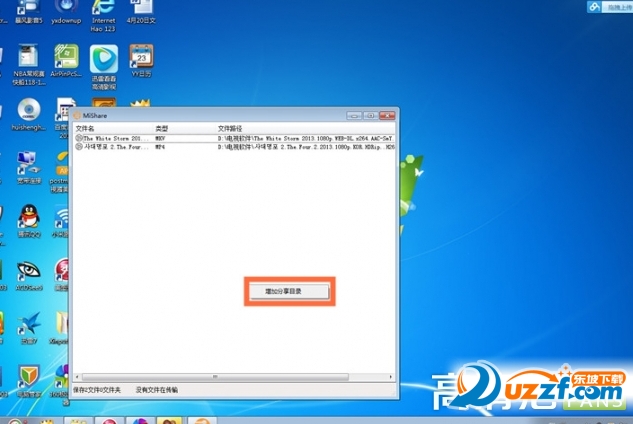 聽
聽
左键点击这个对话框。会弹出一个浏览文件夹提示,选择要分享的文件或文件夹,双击或点击确定就可以了。 聽
聽
电脑端设置完毕后,接下来就是在电视上操作了。视找到“高清播放器”。 聽
聽
打开“高清播放器”,就会看到mishare的分享文件夹。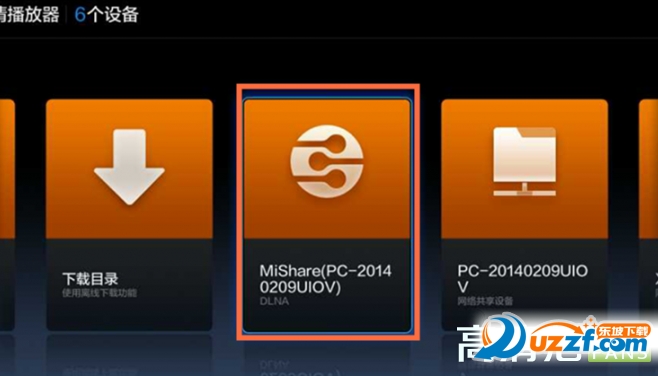 聽
聽
遥控器打开这个文件夹,就可以看到PC端分享的资源了,视频、图片、音乐都可以分享。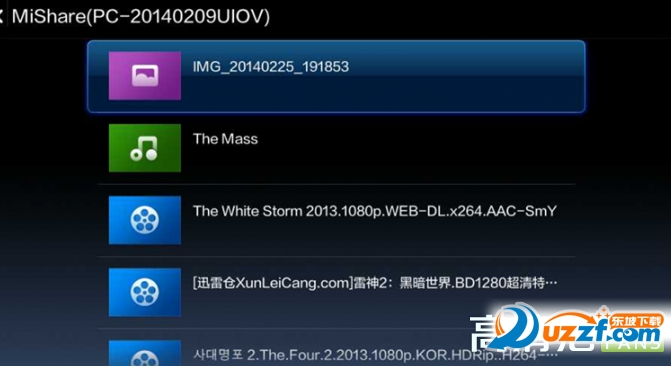 聽
聽
《雷神2》视频截图。 聽
聽
图片播放截图。 聽
聽
多张图片的播放还可以使用遥控器菜单键,设置为“幻灯片”模式播放,此时,小米电视会自动添加背景音乐。 聽
聽
推荐理由:
1、这个小工具操作简单,不需要复杂的共享设置,几乎是一键分享,对电视小白、电脑小白会非常适用;
2、这个工具是小米自己开发的软件,兼容小米电视与小米盒子。
下载仅供下载体验和测试学习,不得商用和正当使用。
下载体验
